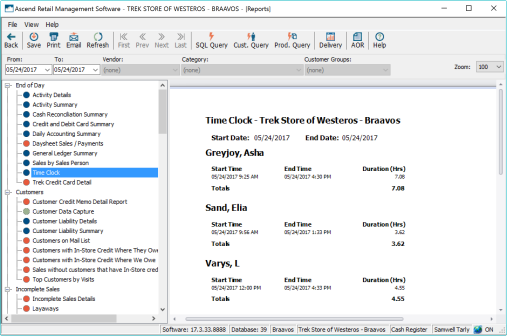La fonction "Horloge" d'Ascend permet aux gestionnaires de revoir et de corriger les heures travaillées des employés.
Remarque : Pour utiliser l'horloge, l'autorisation de l'utilisateur Horloge est requise.
Ajouter une entrée d'horloge
Les entrées Horloge peuvent être ajoutées à partir de Users ou à partir de Horloge par date.
Par Date
- Sur le bureau d'Ascend, sélectionnez Affichage > Horloge.
- Cliquez sur Ajouter.
- Dans le menu déroulant Utilisateur, sélectionnez l'Utilisateur requis.
- Dans le champ Heure début, entrez la date et l'heure requises.
- Si le membre du personnel travaille encore, décochez la case Heure de fin.
- Si le membre du personnel a terminé son service, cochez la case Heure d'arrivée.
- Et dans le champ Heure de fin, entrez la date et l'heure nécessaires.
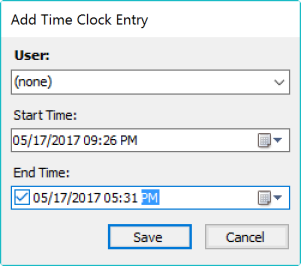
- Cliquez sur Enregistrer.
Par utilisateur
- Sur le bureau Ascend, sélectionnez View > Utilisateurs.
- Recherchez par l'utilisateur souhaité et le mettre en surbrillance.
- Avec l'onglet Horloge en surbrillance dans la fenêtre plus bas, cliquez sur l'icône Ajouter.
- Dans le menu déroulant Utilisateur, sélectionnez l'utilisateur requis.
- Dans le champ Heure de début, entrez la date et l'heure requises.
- Si le membre du personnel est encore en activité, décochez la case Heure de fin.
- Si le membre du personnel a terminé son service, cochez la case Heure de fin.
- Dans le champ Heure de fin, entrez la date et l'heure nécessaires.
- Cliquez sur Enregistrer.
Modifier une entrée de l'Horloge.
De la même manière que pour l'ajout d'une entrée Horloge, vous pouvez les modifier à partir de Users ou Horloge dans l'Explorateur de la base de données.
- Trouvez l'entrée de l'horloge que vous souhaitez éditer de la manière qui vous convient le mieux.
- Double-cliquez sur l'entrée pour ouvrir la fenêtre Modifier l'entrée du dans l'horloge.
- Éditez les dates de début et de fin si nécessaire.
- Cliquez sur Enregistrer.
Supprimer une entrée de l'Horloge
Vous pouvez également supprimer une entrée d'horloge à partir de Utilisateurs ou Horloge temps dans l'Explorateur DB.
- Trouvez l'entrée de l'horloge que vous souhaitez éditer de la manière qui vous convient le mieux.
- Mettez en surbrillance l'entrée que vous souhaitez supprimer.
- Cliquez sur l'icône Remove.
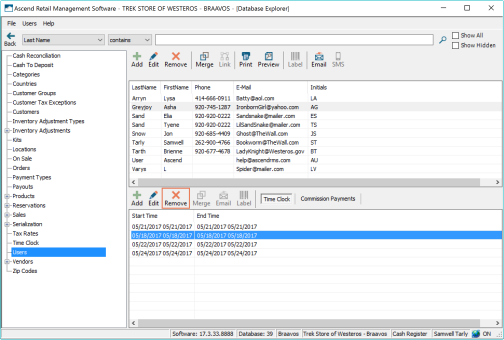
Restauration d'une entrée de l'Horloge
Si vous supprimez accidentellement une entrée d'horloge, vous pouvez la restaurer à partir de l'Horloge dans l'Explorateur BD.
- Sélectionnez Visualiser > Horloge temps dans Ascend.
- Mettez à jour la plage de dates si nécessaire.
- Sélectionnez Masqué.
- Mettez en surbrillance l'entrée que vous souhaitez restaurer.
- Cliquez sur l'icône Restauration.
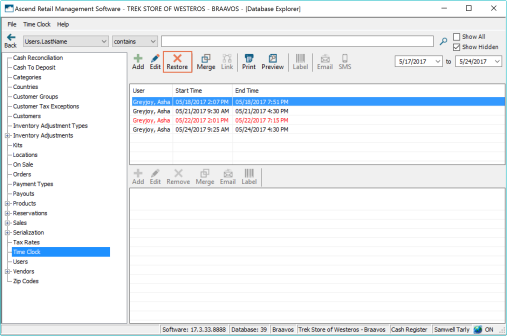
Visualiser les rapports d'horloge
Vous pouvez visualiser les informations relatives à l'horloge de la même manière que dans les sections précédentes : dans Utilisateurs ou Horloge dans l'Explorateur DB. Il existe également un rapport sur l'horloge que vous pouvez consulter.
- Cliquez sur l'icône Rapports dans Ascend.
- Trouvez Horloge sous la section Fin du jour à gauche.
- Double-cliquez sur Horloge pour exécuter le rapport.
- Mettez à jour la plage de dates si nécessaire.
- Cliquez sur Actualisation.